苹果手机自动调节亮度怎么关?本章内容给大家谈谈关于遇上苹果怎么设置亮度不要自动调节的问题,我们该怎么处理呢。平时所处环境光线不同,手机屏幕亮度也需要跟着调节。很多用户习惯开启了自动调节亮度功能,苹果手机也支持自动调节。但苹果怎么设置亮度不要自动调节呢?下面这篇文章将为你提供一个解决思路,希望能帮你解决到相关问题。
苹果手机自动调节亮度怎么关
1。
以iphone13,ios16.4系统为例。
打开设置,点击辅助功能。
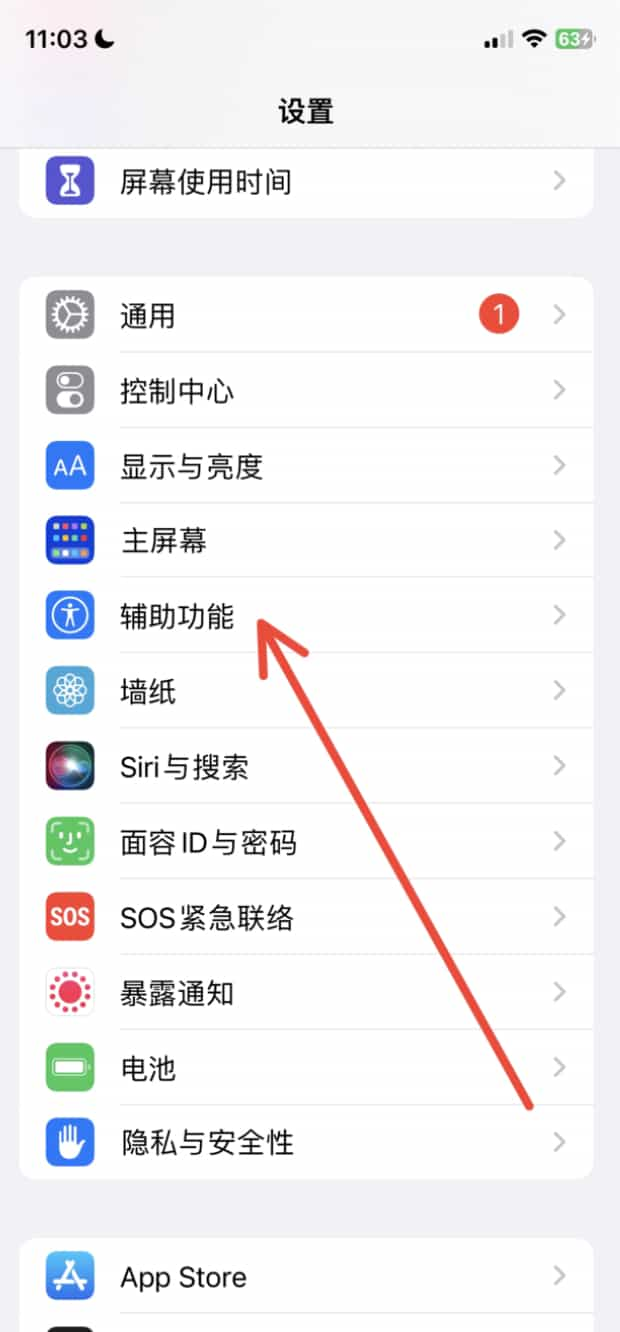
2。
点击显示与文字大小。

3。
关闭自动亮度调节即可。

苹果怎么设置亮度不要自动调节
平时所处环境光线不同,手机屏幕亮度也需要跟着调节。很多用户习惯开启了自动调节亮度功能,苹果手机也支持自动调节。但苹果怎么设置亮度不要自动调节呢?
第一:解锁苹果手机进入系统后,点击手机的设置图标进入。
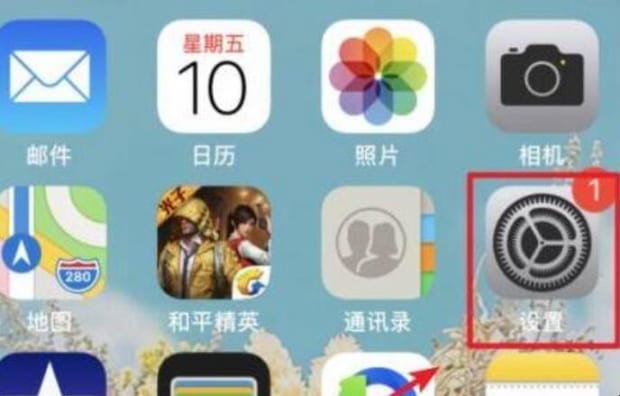
第二:进入设置列表后,选择通用的选项进入。
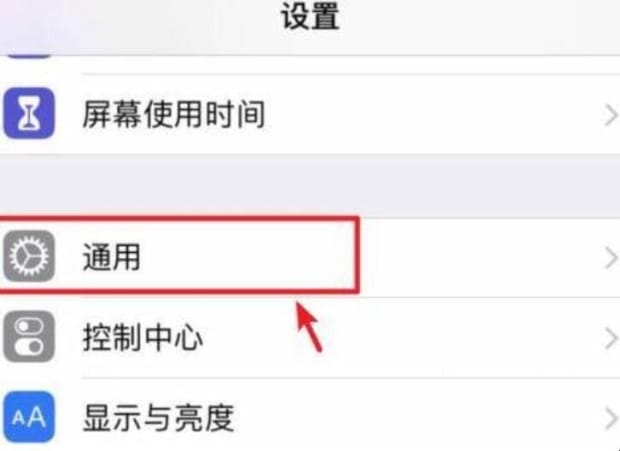
第三:在页面中点击辅助功能的选项。
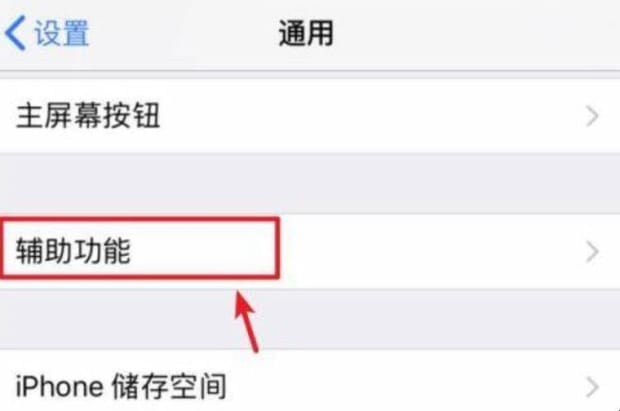
第四:点击以后,选择页面的显示调节的选项进入。
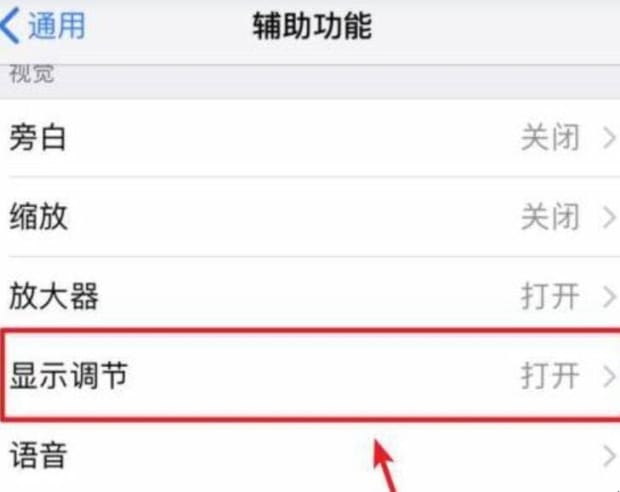
第五:在显示调节界面,就可以看到手机自带调节亮度的开关,默认是开启的。
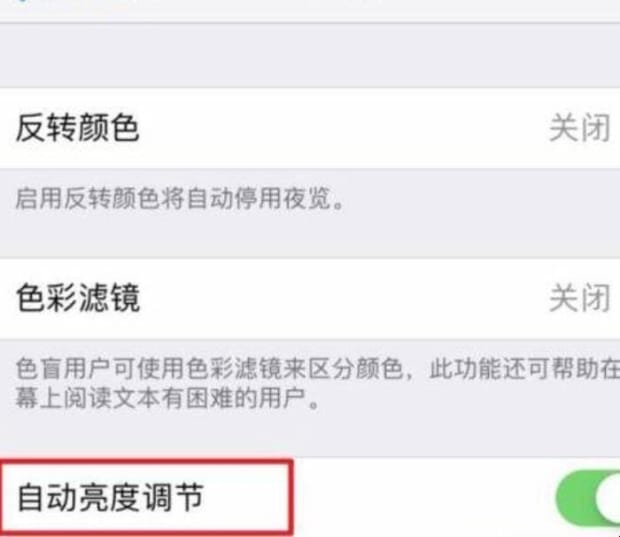
第六:点击后方的开关将其关闭,关闭后即可关闭手机的自动亮度调节。
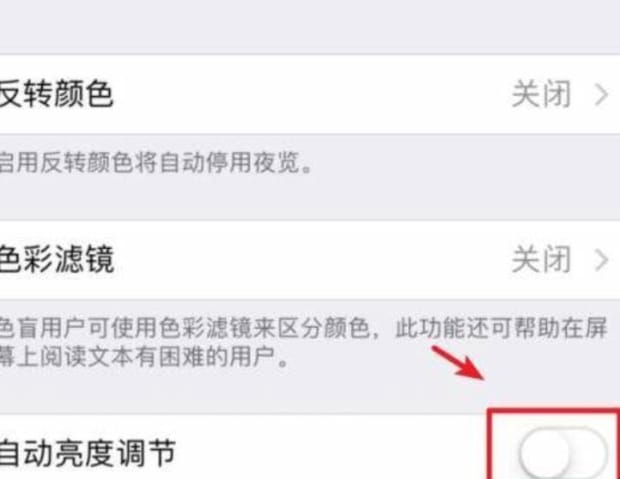
第七:关闭以后,如果需要调节手机的亮度,也可以从手机底部上滑,来滑动亮度进行调节。
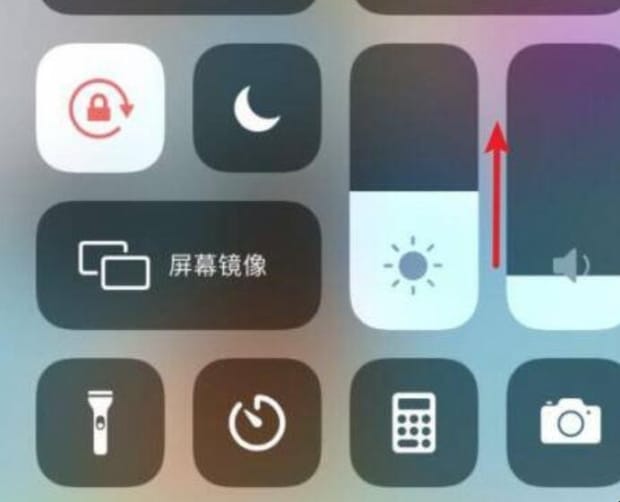
以上就是为你整理的苹果怎么设置亮度不要自动调节全部内容,希望文章能够帮你解决苹果手机自动调节亮度怎么关相关问题,更多请关注本站手机栏目的其它相关文章!
